文章详情页
PPT如何添加声音文件_PPT添加声音文件指南
浏览:85日期:2022-11-12 15:19:55
今天小编讲解了在PPT添加声音文件步骤,下文就是关于在PPT添加声音文件的教程,一起来学习吧。
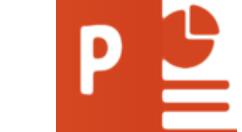
我们需要先打开PPT软件,之后点击页面上方的插入
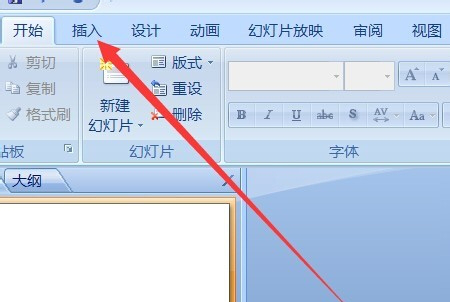
然后我们在页面的右边有个声音,点击它
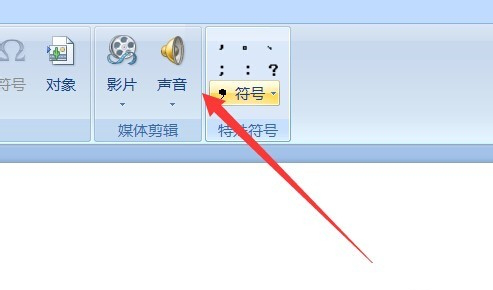
接着我们找到我们自己电脑上的音频文件,点击即可添加
PPT相关攻略推荐:
PPT制作手绘美猴王的操作过程
PPT为动画设计弹珠效果的图文操作方法
PPT制作图形卡片的操作过程
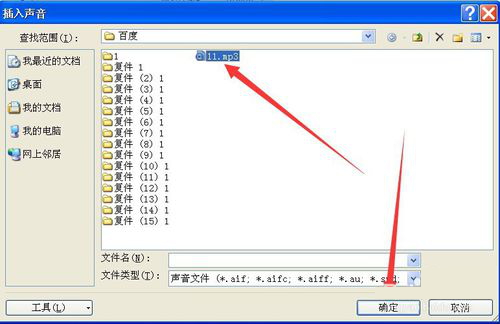
这时会弹出个提醒,是启动时播放,还是再单击这个按钮的时候播放,根据自己的需要选择
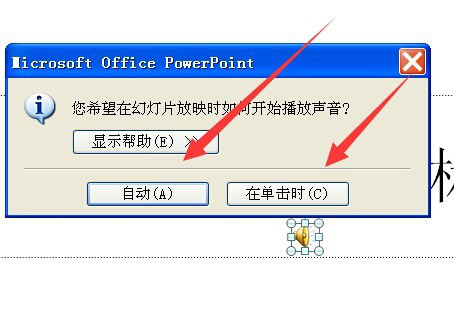
不管是怎么播放,这个小喇叭是不会去掉的,建议把这个小喇叭,放在角落
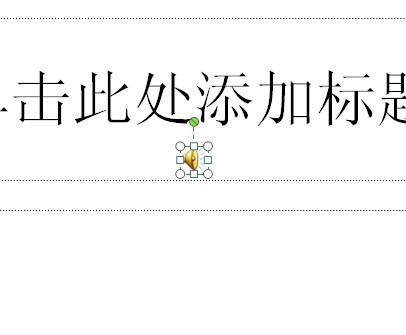
最后如果觉得这个声音不行,想去掉,可以选中这个小喇叭,之后按键盘上的Delete删除即可
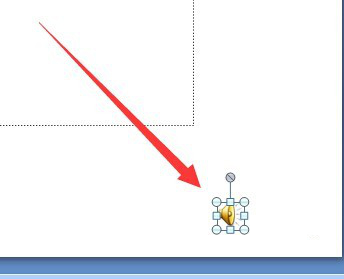
以上就是好吧啦网小编今日为大家带来的PPT添加声音文件指南,想了解更多软件教程请收藏关注IE浏览器中文网站!
标签:
ppt
相关文章:
排行榜

 网公网安备
网公网安备